

Protel99 SE Gerber File 输出说明
Altium Designer/Protel
描述
Protel99 SE Gerber File 输出说明
现在要将demo.pcb 的图形资料,输出 Gerber File 及 Drill File (钻孔文件)

在工作区按滑鼠右键,系统会弹出下拉式功能表,我们选择[New]
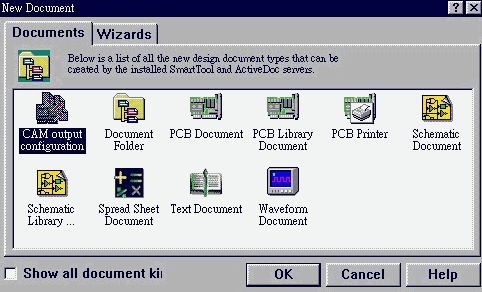
在视窗中,我们选择 [CAM output configuration]

在我们的专案计画 MyDesign1.ddb 中,会新增一个[CAMManager1.cam]的选项,我们点选并且开放这个图示

选择我们要输出的LAYOUT档案,在这里是 DEMP.PCB
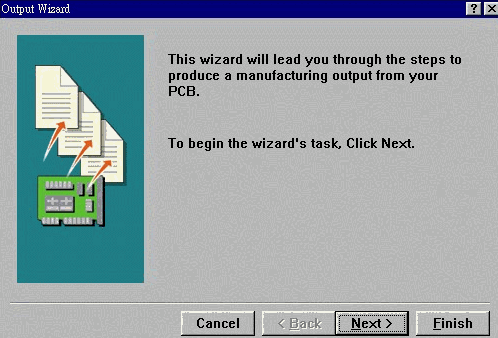
进入 {Output Wizard}视窗,你可以依Wizard的指引,一步一步的设定,输出Gerber File,在这里我们点选 [Finish按钮,离开 {Output Wizard}视窗。

按下滑鼠右键,点选[Insert Gerber]

在[General]的选项中,我们要设定GERBER的格式,我们设定单位为英制(Inches),整数2,小数3

在[Layers]部分,我们设定要输出的图层,在这里选择[TopLayer]及[BottomLayer]

在Apertures,我们勾上 [Embedded apertures(RS274X) ], 输出的GERBER FILE里,内含Aperture的资料

在[Advanced]里面,我们保持默认值。
按下[OK],结束GERBER FILE的输出设定视窗。
设定 Drill File 钻孔文件
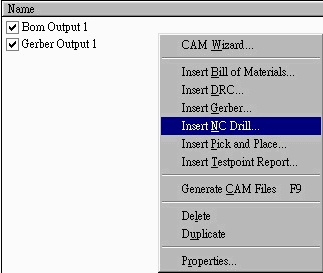
按滑鼠右键,选择 Insert NC Drill

在这个钻孔资料设定视窗中,我们设定单位为英制,数字格式为2个整数,3个小数,数字尾不补零

当我们都设定好GERBER及DRILL的格式后,人们就可以将其输出,按下滑鼠右键,选择Generate CAM Files,程式就会依据我们的设定,输出档案,存在档案夹 CAM for demo 中

打开档案夹 CAM for demo

在 CAM for demo的档案夹中,按下滑鼠右键选择[Export]输出

在视窗中,选择你要储存的档案夹位置,按下[确定]即可
- 相关推荐
- 热点推荐
- PROTEL
-
Protel99 SE输出Gerber File的详细操作步骤2008-05-11 7354
-
protel99se中文版教程2008-07-07 35174
-
protel992009-07-20 772
-
Protel 99 SE Gerber File输出方法2009-11-01 2351
-
Protel99SE Gerber File输出说明2010-06-09 789
-
protel99se gerber文件的输出方法及步骤2008-12-28 6456
-
Protel99se输出Gerber文件图解教程2009-09-13 9213
-
Protel99元件库2015-11-24 1071
-
Protel99 SE Gerber File 输出说明2016-04-07 245
-
protel99 se的详细资料免费下载2018-06-29 1158
-
protel99 SE快速入门教程免费下载2019-09-23 1824
-
Protel99 SE的理论考试选择题合集免费下载2019-11-13 2018
-
Protel99库如何添加助手详细方法说明2020-02-29 1672
-
Protel 99SE生成gerber文件的详细步骤2021-04-13 2023
-
PROTEL99SE转GERBER步骤2021-06-19 1612
全部0条评论

快来发表一下你的评论吧 !

